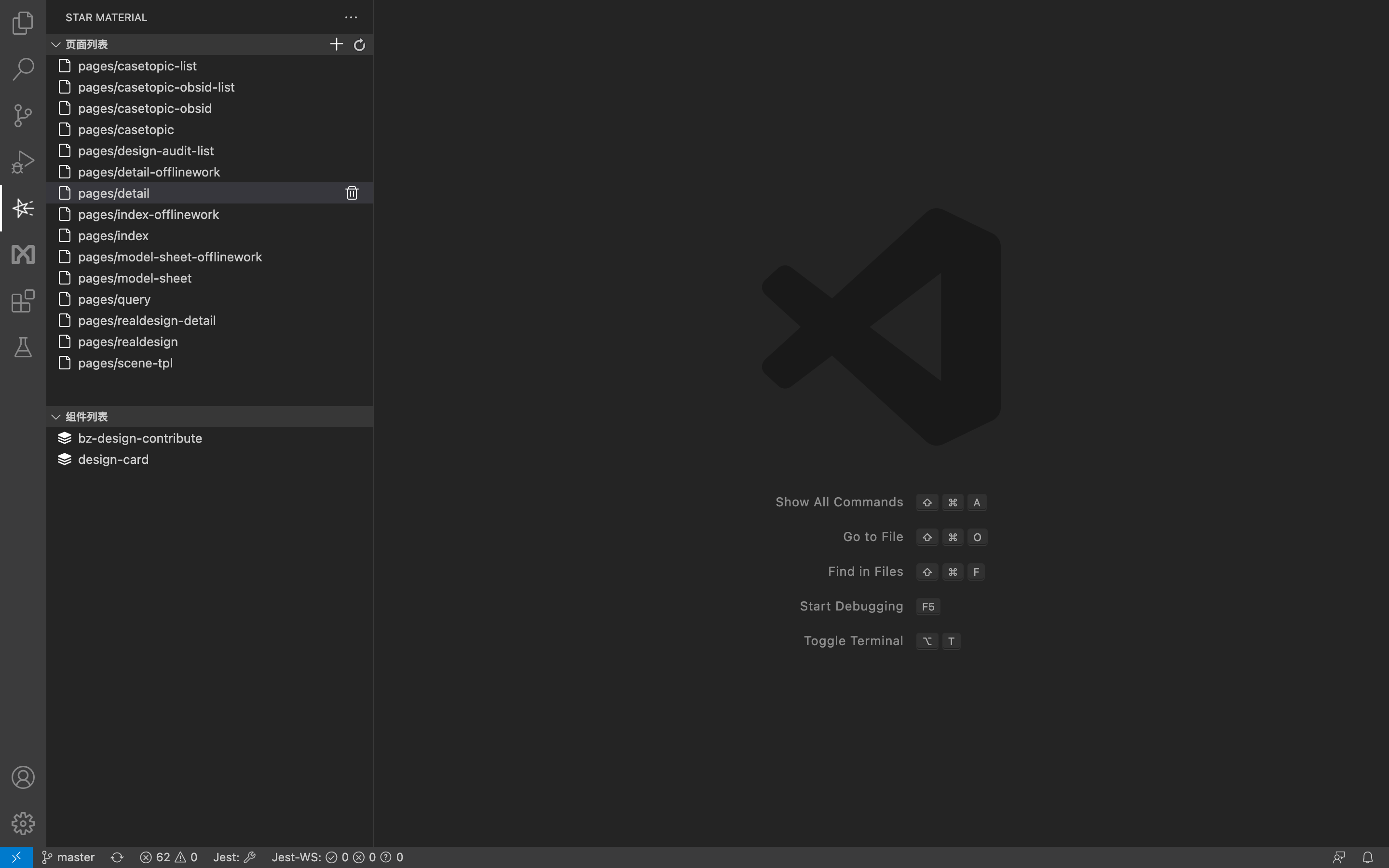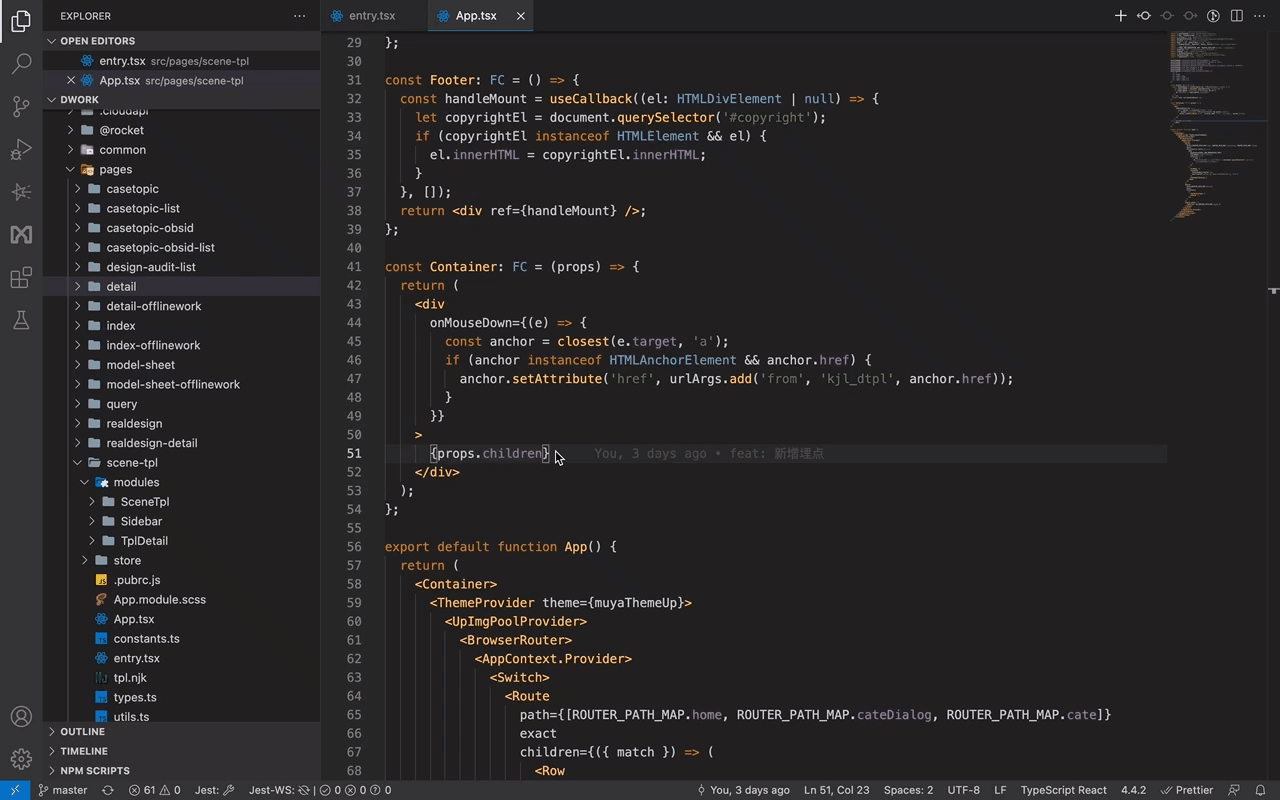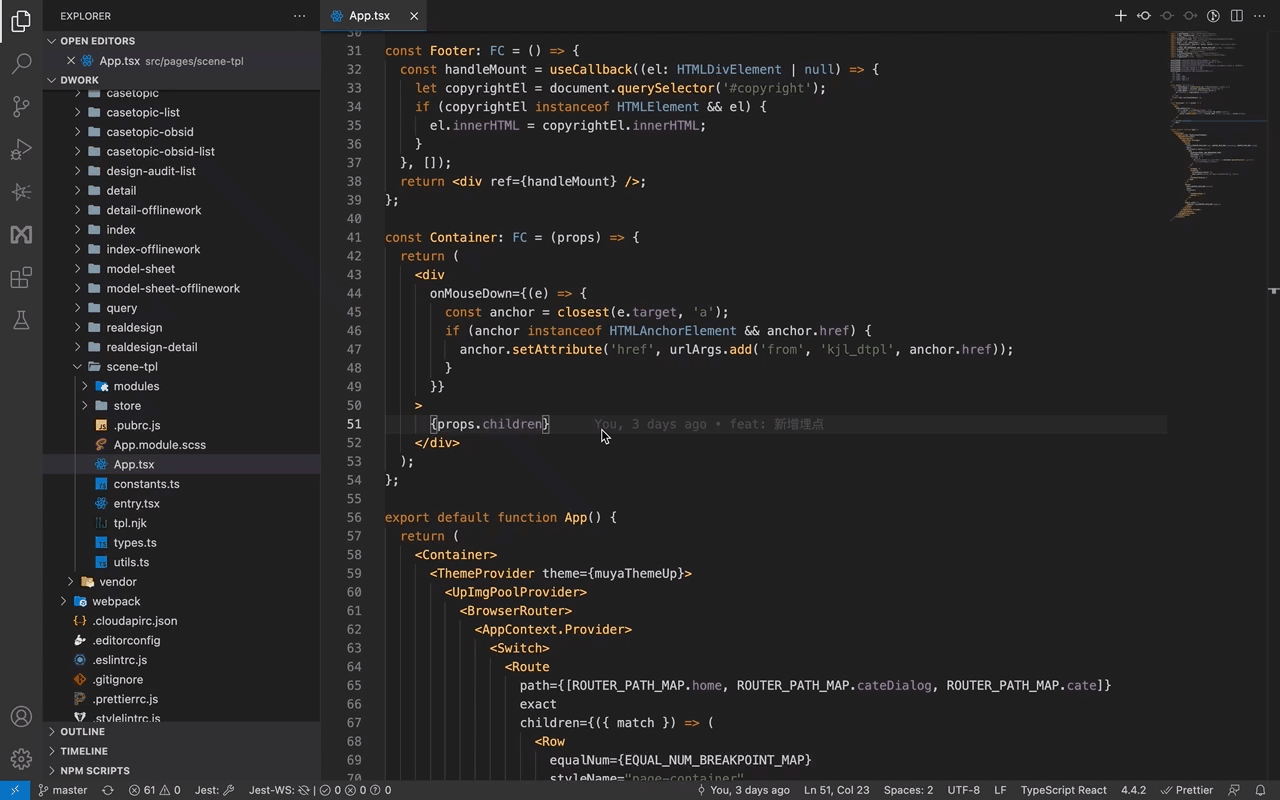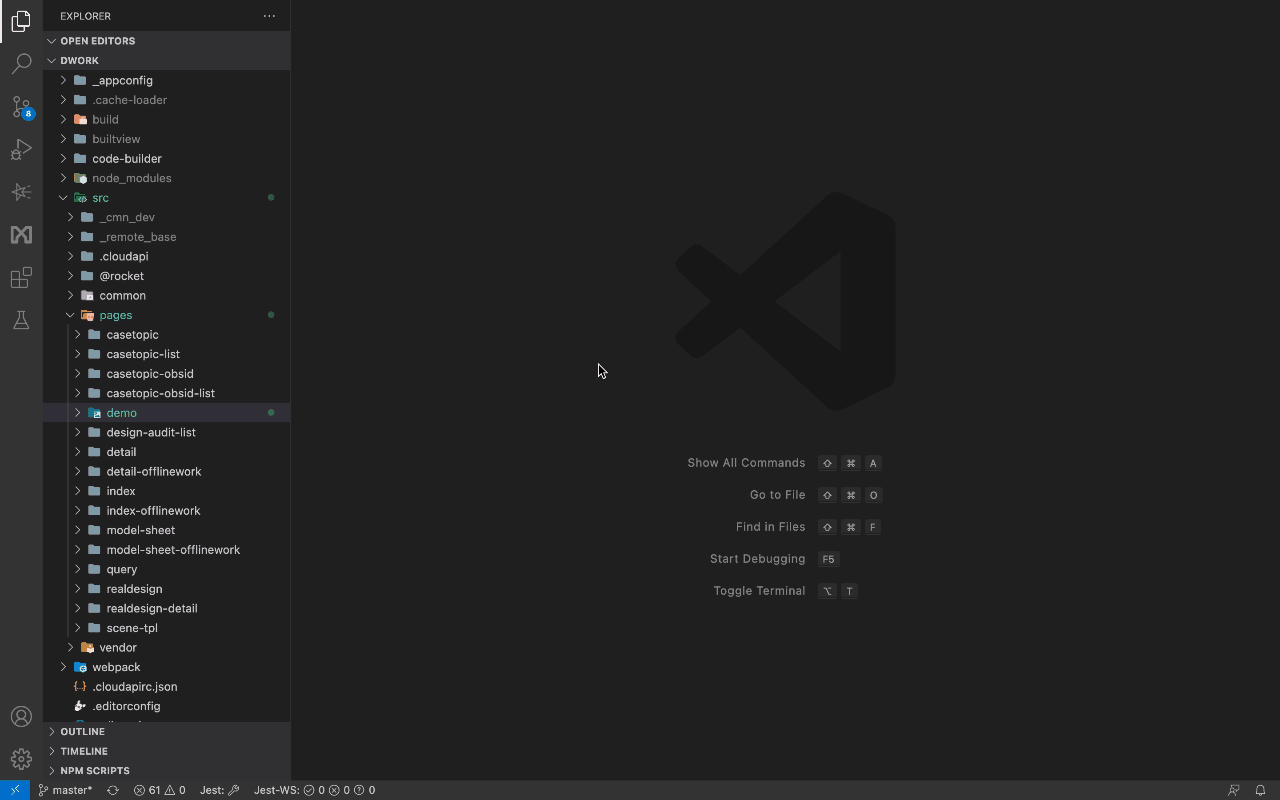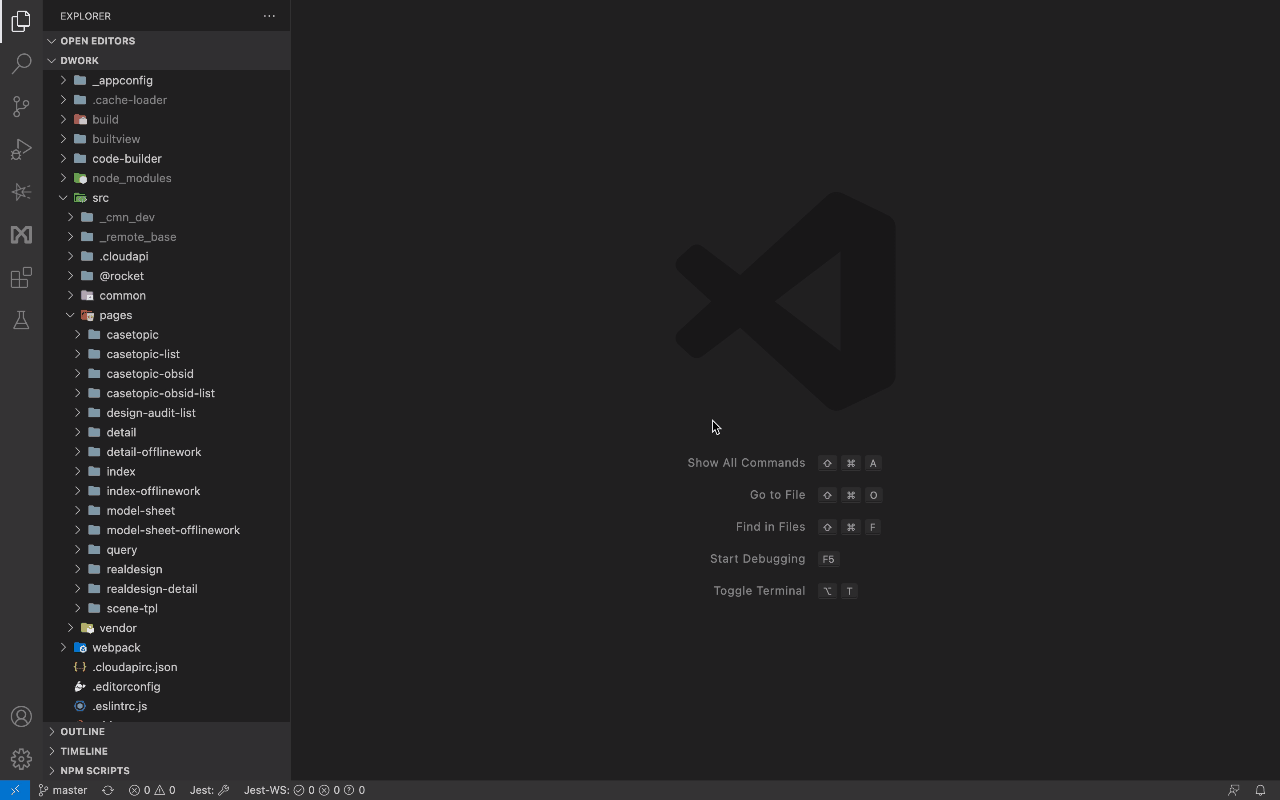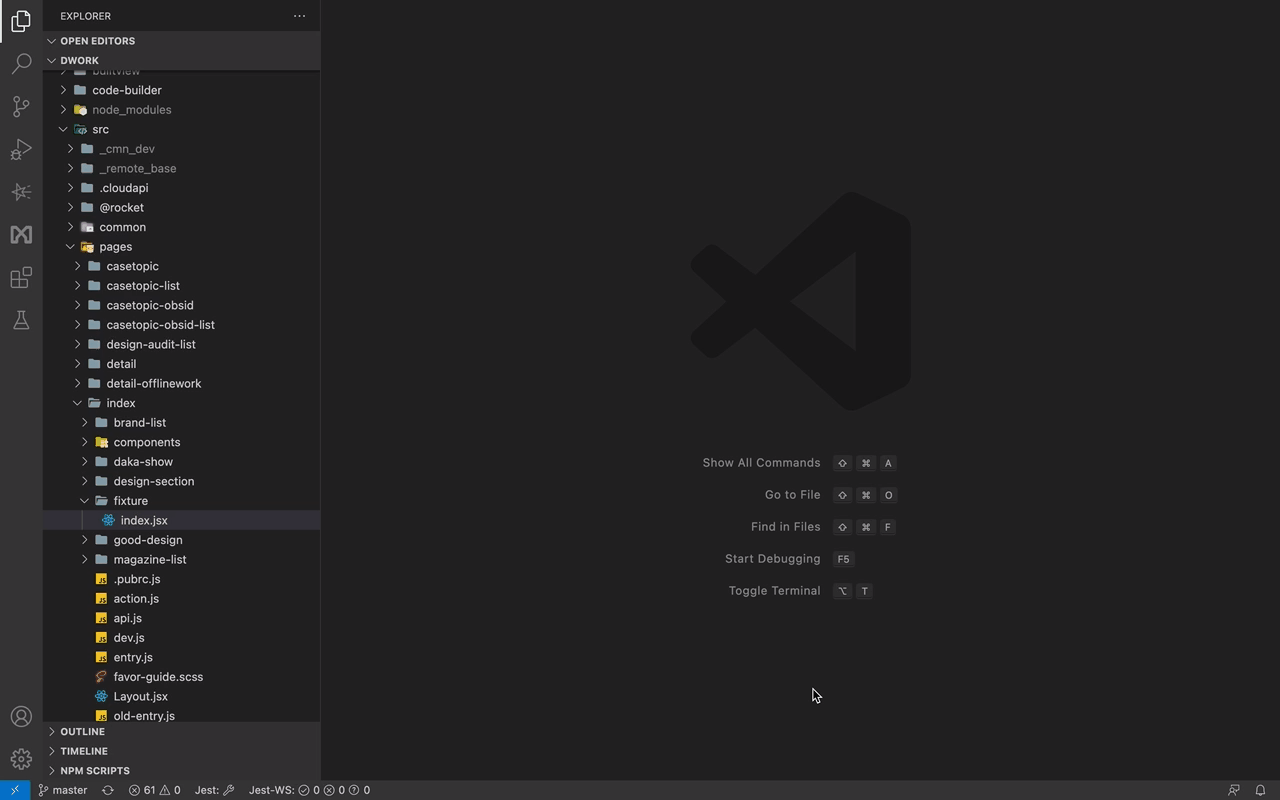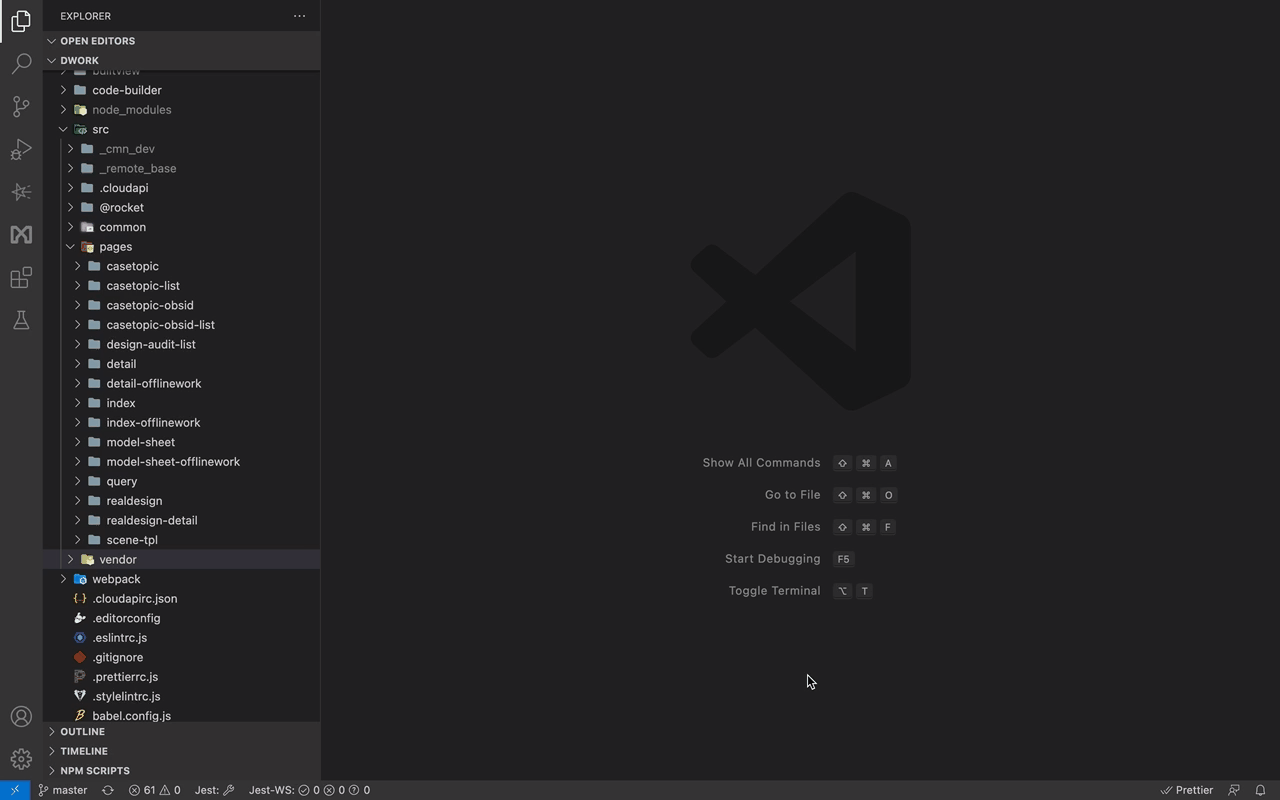Star 物料使用辅助插件




让物料使用更加便捷!
页面和组件信息
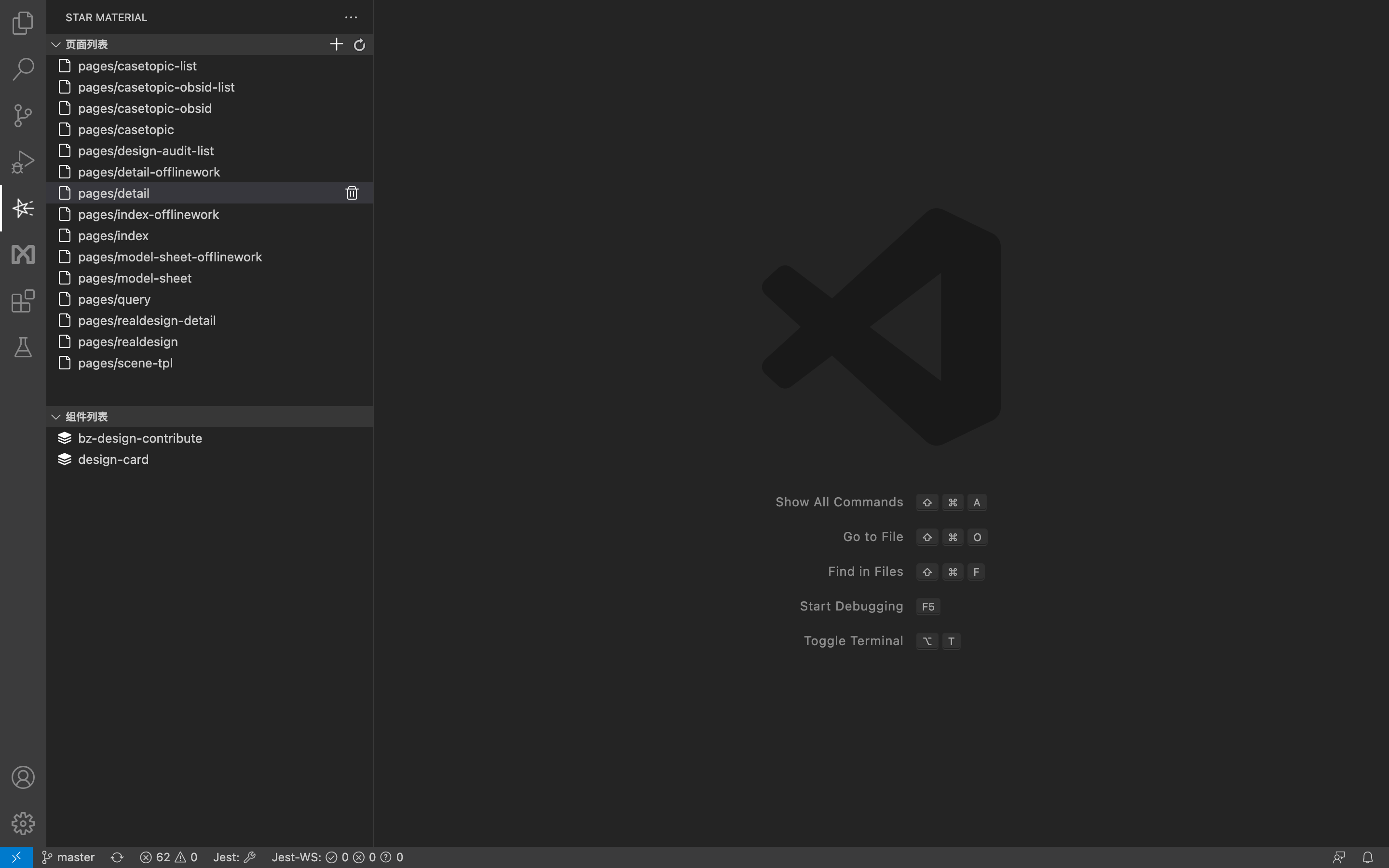
快速跳转至对应页面和组件的源码
- 点击左侧面板中页面列表和组件列表中的选项。
- 跳转到所选项目所在的源码文件
支持激活添加页面和组件功能
- 点击页面列表标题栏的
+ 进入生成页面界面;
- 点击组件列表标题栏的
+ 进入创建组件界面。
使用物料面板
什么是物料?
激活
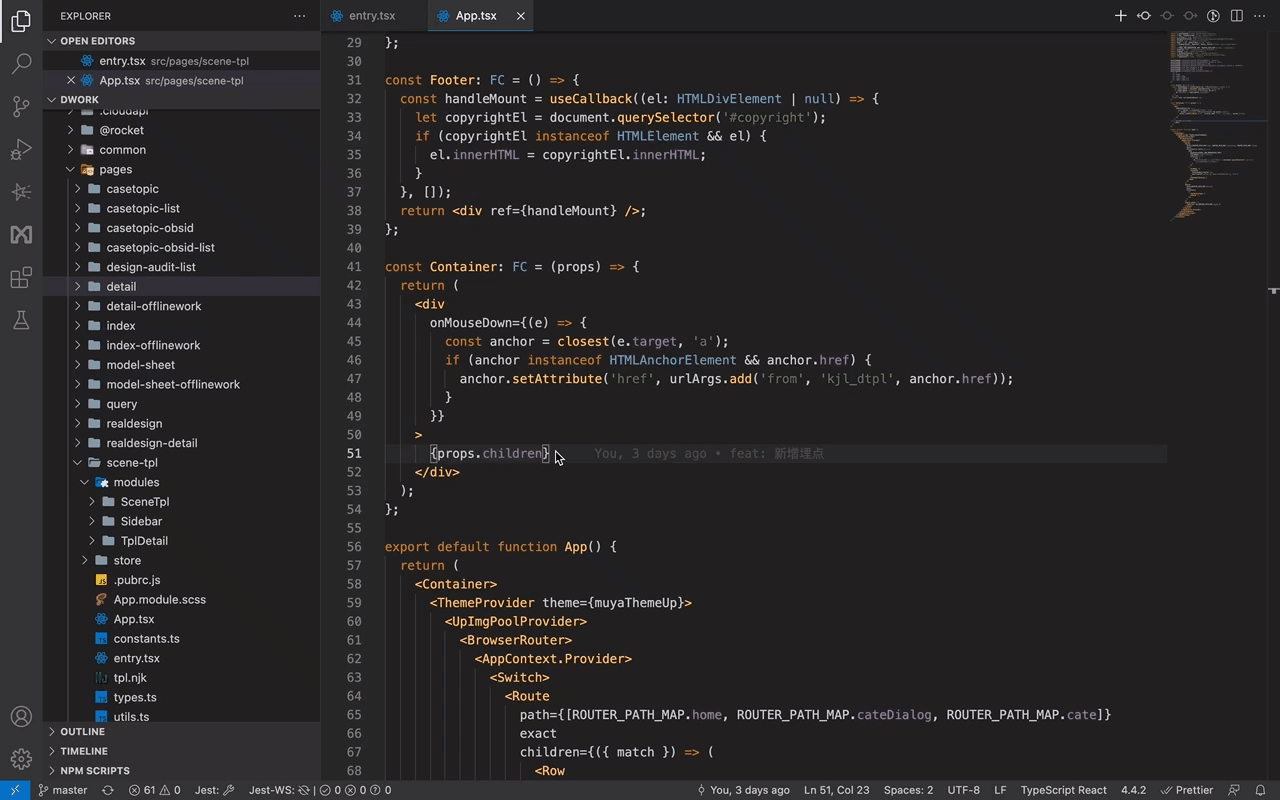
- 通过
⇧⌘P 或 Ctrl+Shift+P 快捷键唤醒命令面板
- 输入
Star: 添加组件 激活物料添加面板
在页面或组件中使用物料
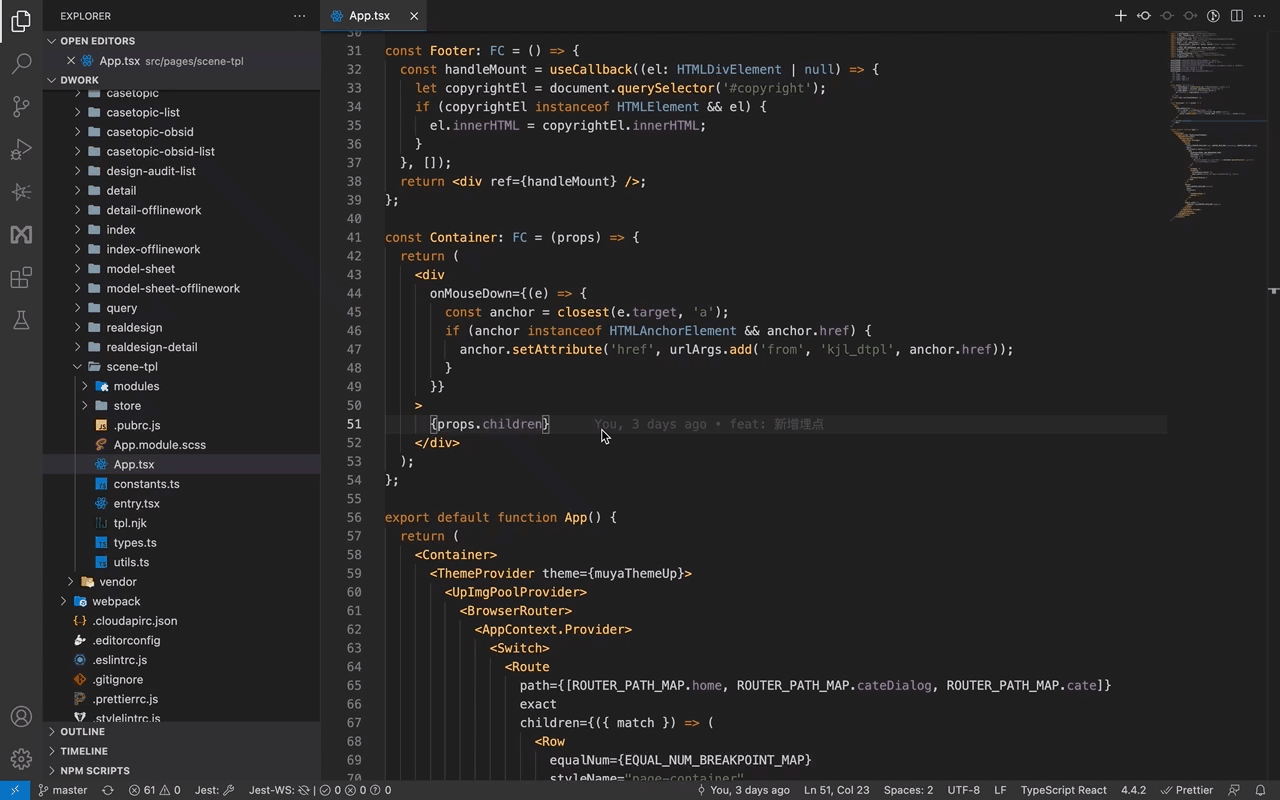
- 在资源面板中打开 Component 源码
- 选择需要插入物料的代码位置
- 搜索组件,点击需要使用的组件,物料代码将自动添加到相应的位置中
使用区块组装页面
通过可视化操作,以区块拼装的方式快速生成页面。
激活
- 通过
⇧⌘P 或 Ctrl+Shift+P 快捷键唤醒命令面板;
- 在命令面板中输入
Star: 使用区块组装页面 ,点击选中的项目或按下键盘回车键,激活页面生成插件。
使用
- 从右侧的区块列表中选择页面需要使用的区块,点击添加到左侧页面预览区;
- 在左侧页面预览区可通过拖拽排序区块的顺序,或点击右上角的删除图标移除区块;
- 点击“生成页面”按钮,输入页面名称
- 点击"确认"按钮,生成页面代码,页面代码将生成到
src/pages/ or src/micros/ 目录下。
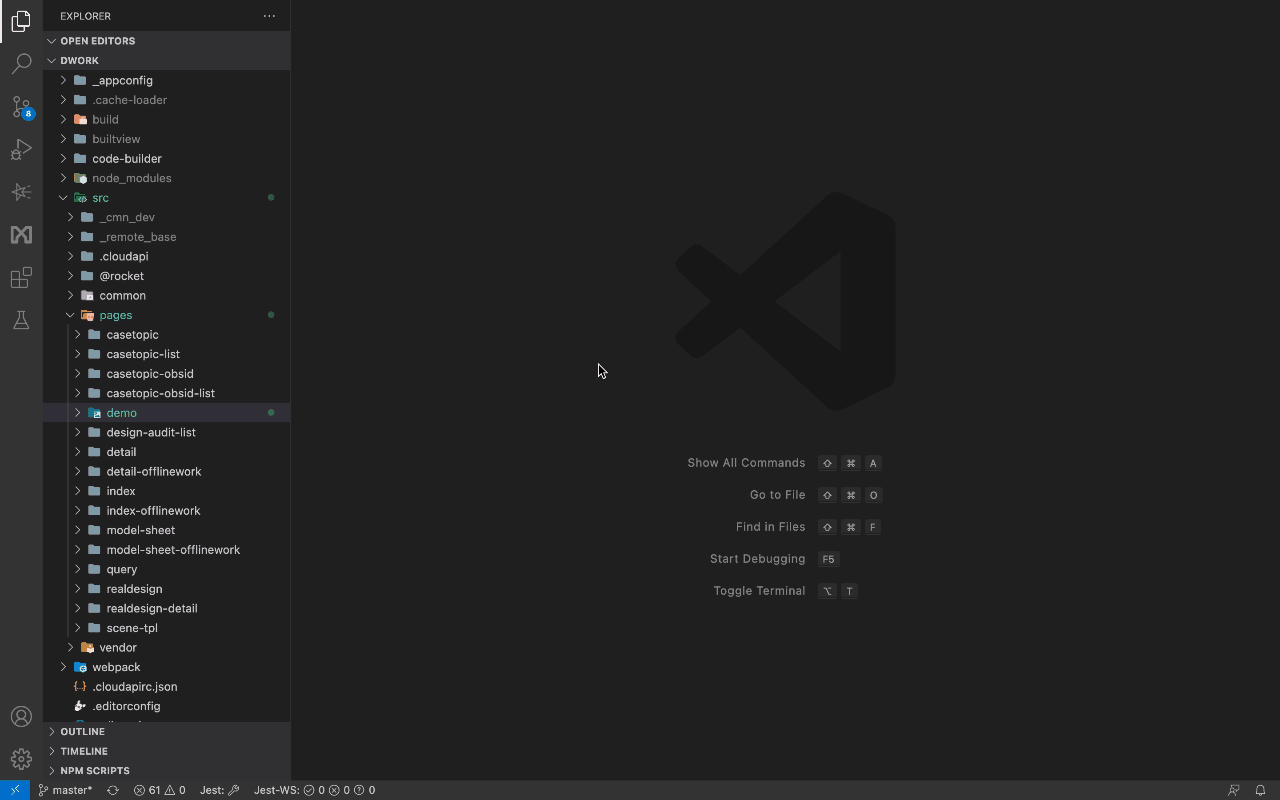
使用模板生成页面
通过使用模板可视化配置的方式生成页面。
激活
- 通过
⇧⌘P 或 Ctrl+Shift+P 快捷键唤醒命令面板
- 在命令面板中输入
Star: 使用模板生成页面 ,点击选中的项目或按下键盘回车键,激活页面生成插件
使用
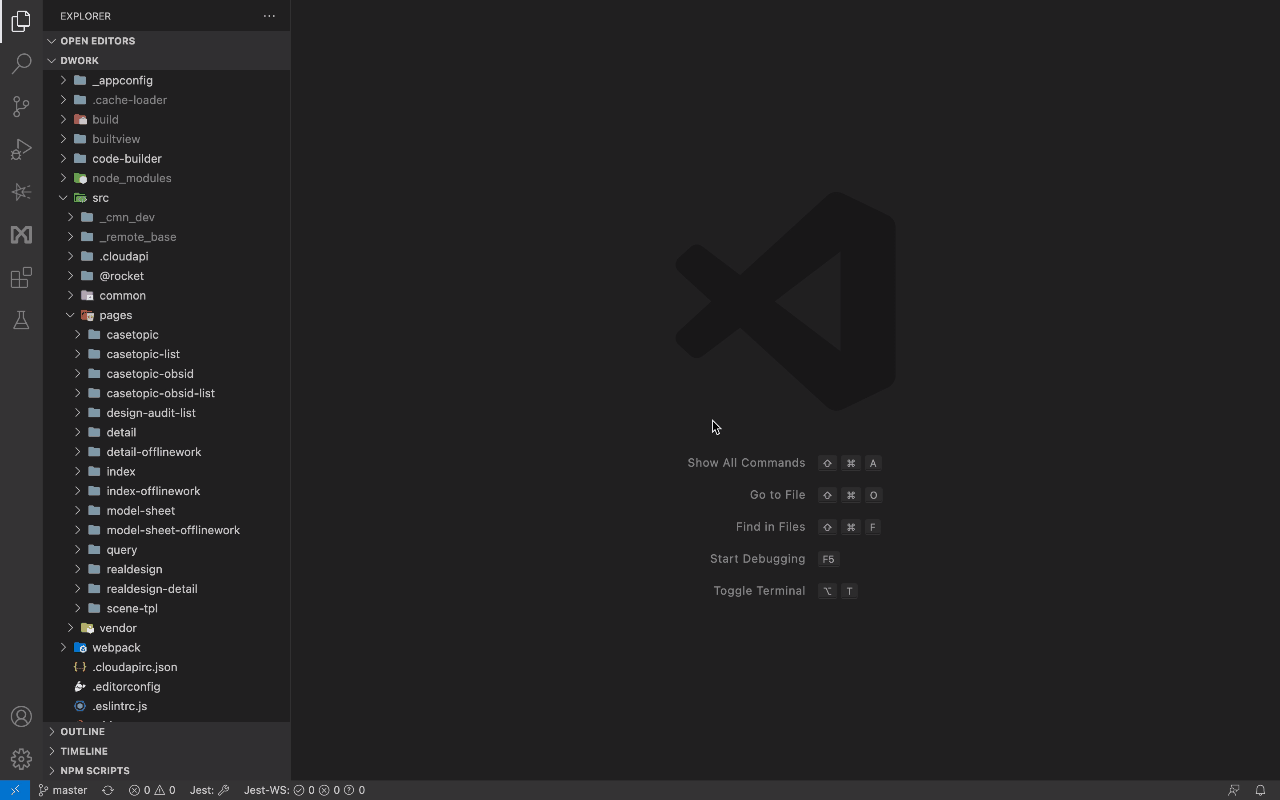
- 选择一个页面模板
- 点击
下一步 ,进入配置页面
- 进行页面模板的配置,通过使用这些配置生成个性化页面
- 点击
创建页面 按钮,填写页面信息表单
- 点击
确认 按钮,生成页面代码,页面代码将生成到 src/pages/ or src/micros/ 目录下。
下载远程物料到本地
通过选择物料快速创建前端组件。
激活
- 通过
⇧⌘P ( MacOS ) 或 Ctrl+Shift+p ( Windows ) 快捷键唤起命令面板;
- 输入
Star: 下载物料到本地 ,点击选中的项目或按下键盘回车键,激活插件。
使用
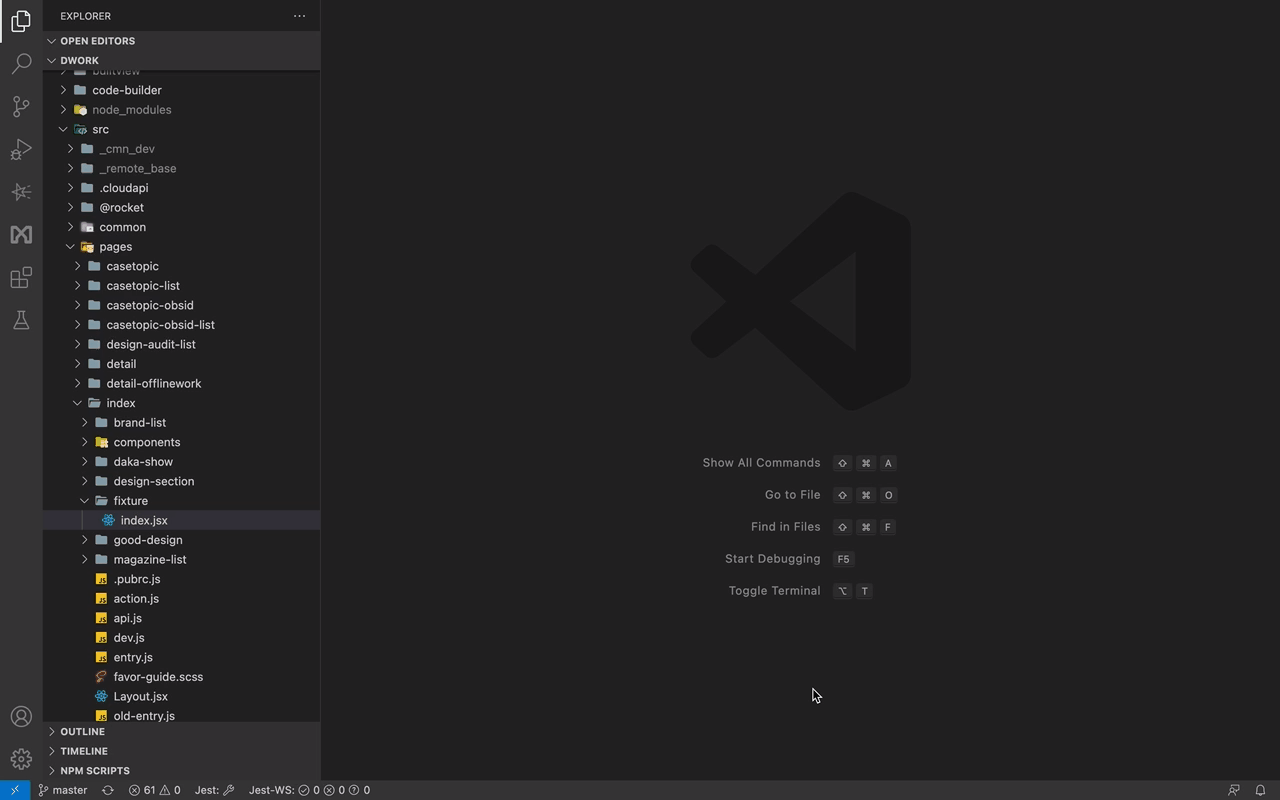
- 填写组件名(同时也是组件所在文件夹的名称);
- 组件名输入框下方选择一个使用的区块;
- 点击
创建组件 按钮,生成组件代码。
文档浏览方式设置
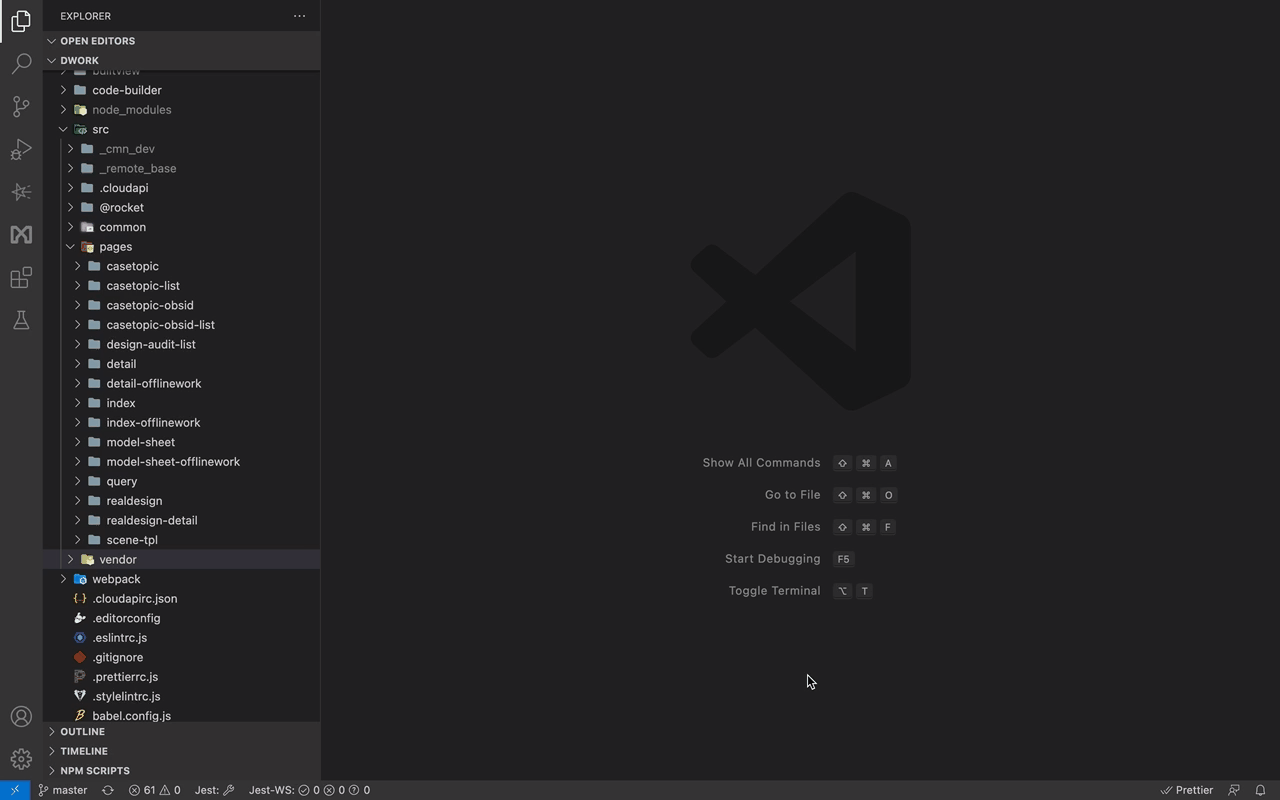
您可以选择是否在 VS Code 浏览文档网页,这一功能依赖 Browser Preview 插件进行实现。 如果您希望在 VS Code 内部浏览文档,请先安装此插件。
更多
本插件由 Star Team 开发,是 Star 套件的一部分,访问 Star 官网 获取更多功能。
| |